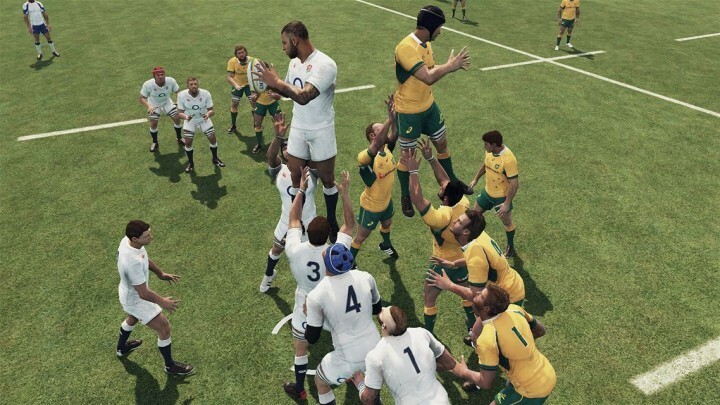Ez a szoftver folyamatosan futtatja az illesztőprogramokat, és így megóvja az általános számítógépes hibáktól és a hardverhibáktól. Ellenőrizze az összes illesztőprogramot most 3 egyszerű lépésben:
- Töltse le a DriverFix alkalmazást (ellenőrzött letöltési fájl).
- Kattintson a gombra Indítsa el a szkennelést hogy megtalálja az összes problémás illesztőprogramot.
- Kattintson a gombra Frissítse az illesztőprogramokat új verziók beszerzése és a rendszer hibás működésének elkerülése érdekében.
- A DriverFix alkalmazást letöltötte 0 olvasók ebben a hónapban.
Ebben a cikkben megtudhatja, hogyan készíthet pontosan ISO telepítési fájlokat az új Windows 10 műszaki előnézeti verziójához, és ez csak néhány percet vesz igénybe. Tehát haladjon előre, és olvassa el az alábbi oktatóanyagot a részletes magyarázatért.
Szüksége lesz egy cserélhető USB-meghajtóra vagy CD / DVD-re is a fájl megfelelő másolásához letöltött ISO fájlt, így készen áll a kívánt Windows 10 műszaki előnézeti verzióra telepíteni. Ezenkívül gondosan le kell töltenie a megfelelő ISO fájlt a Windows 10 műszaki előnézetéhez, attól függően, hogy ország, ahonnan származik, mert különböző nyelveken érkezik, valamint a Windows (x64) és a Windows verzióihoz (x86).
Hogyan lehet ISO telepítést létrehozni a Windows 10 technikai előnézetében?
- Kattintson bal gombbal vagy koppintson az alábbi linkre.
- Ide kattintva regisztrálhat a Windows bennfentes programra
- Menj az oldal aljára, és kattints bal egérgombbal, vagy koppints a „Kezdő lépések” gombra vagy a „Bejelentkezés” gombra, ha már regisztráltál.
- Kattintson a bal egérgombbal, vagy koppintson az alábbi linkre, hogy letöltse a legfrissebb Windows 10 Technical Preview ISO fájlt.
- Kattintson ide a Windows 10 ISO letöltéséhez
- Görgessen lefelé a fenti oldalon, és keresse meg a szükséges Windows operációs rendszer nyelvét és típusát.
- Kattintson bal gombbal, vagy koppintson az operációs rendszer kívánt nyelvére.
- Kattintson bal gombbal, vagy érintse meg a „Letöltés” gombot ezután.
- Kattintson bal egérgombbal vagy koppintson a felbukkanó üzenetben megjelenő „Fájl mentése” funkcióra.
- Mentse a Windows operációs rendszerére.
- Helyezzen egy indító USB-meghajtót vagy CD / DVD-t a készülékbe.
Jegyzet: Rendszerindító CD-nek, DVD-nek vagy USB-meghajtónak kell lennie, ezért alapvetően ügyeljen arra, hogy ne legyenek rajta fontos adatok. - Most jobb egérgombbal vagy tartsuk megérintve az USB partíciót a Windows rendszerben.
- Kattintson a bal egérgombbal vagy koppintson a megjelenő menüben található „Formázás” gombra, majd kövesse a képernyőn megjelenő utasításokat az USB-memóriakártya gyors formázásához.
- Most másolja a Windows 10 Technical Preview ISO fájlt az USB-meghajtóra.
- Kattintson duplán a „Setup.exe” fájl megnyitásához az ISO kiterjesztésen belül.
- Kövesse a képernyőn megjelenő utasításokat a folyamat befejezéséhez, és töltse be az USB-meghajtót a Windows 10 új műszaki verziójának új verziójával.
- Most, hogy egy ingyenes ISO-telepítést hajtott végre a Windows 10 Technical Preview legújabb verziójához, folytathatja és telepítheti bármely kívánt operációs rendszerre.
A Windows 10 ISO hasznos tippeket telepít
Ha rendelkezik egy speciális Windows 10-es verzióval, és nem biztos abban, hogyan lehet ISO-t csinálni, van egy remek útmutatónk, amely segít hozzon létre egy ISO fájlt bármely Windows 10 buildből. Abban az esetben, ha már elindította a Windows 10 telepítését egy ISO fájlból, de problémák merültek fel, akkor itt egy cikk segít telepítsen bármilyen Windows 10 verziót ISO fájlból.
Ha hivatalos forrásokból szeretné letölteni és telepíteni a Windows 10 rendszert, megteheti itt megtudhatja, hogyan kell csinálni.
Nehéz volt? Bízom benne, hogy néhány perc alatt elvégezheti az ISO telepítését, ha gondosan követte a fenti utasításokat rendeljen, de ha további segítségre van szüksége ebben a témában, írjon nekünk alább az oldal megjegyzés rovatába, és szívesen segítek Ön.
OLVASSA EL: A Windows 10 April Update telepítése ISO fájlból